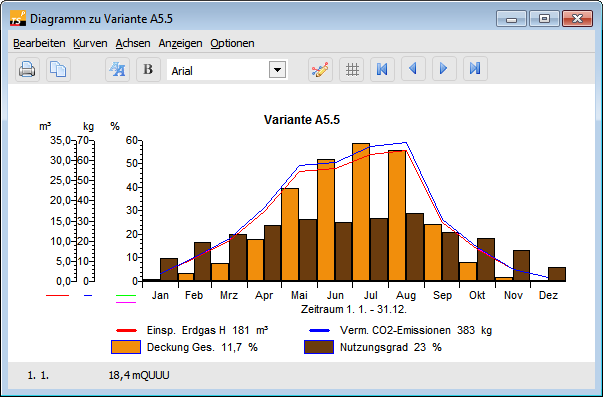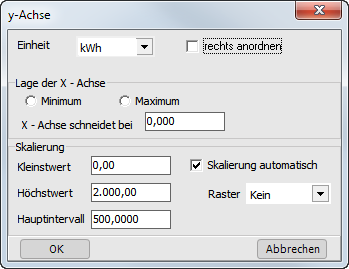| Grafische Darstellung der Simulationsergebnisse |
|---|
Die Grafik hat ein eigenes Menü, eine Symbolleiste und verschiedene Kontextmenüs, die Sie über die rechte Maustaste aufrufen können. Die Symbole und die Kontextmenüs sind abhängig vom ausgewählten Objekt. Objekte sind die einzelnen Kurven, die beiden Achsen, das Legenden- und das Titelfeld.
Sie können die Darstellung der Grafik nach Belieben verändern. Eine detaillierte Beschreibung finden Sie in den folgenden Kapiteln.
Einige Formatierungsmerkmale des jeweils markierten Teils der Grafikausgabe (Datensatz, Achsen) können mit Hilfe der Grafiksymbole schnell geändert werden:
Diagramme-Symbolleiste
-
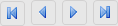 : Durch das Klicken auf die roten Pfeilsymbole können Sie den nächsten oder den vorhergehenden Zeitraum darstellen lassen (nur wenn das Anzeigeintervall kleiner als ein Jahr ist).
: Durch das Klicken auf die roten Pfeilsymbole können Sie den nächsten oder den vorhergehenden Zeitraum darstellen lassen (nur wenn das Anzeigeintervall kleiner als ein Jahr ist). -
 : Vergrößert und verkleinert die Schrift des markierten Objektes (Achsen, Titel, Legende).
: Vergrößert und verkleinert die Schrift des markierten Objektes (Achsen, Titel, Legende). -
 Wechselt zwischen normaler und fetter Schrift des markierten Objektes (Achsen, Kurve, Titel, Legende)
Wechselt zwischen normaler und fetter Schrift des markierten Objektes (Achsen, Kurve, Titel, Legende) -
 Wechseln der Schriftart für alle Objekte.
Wechseln der Schriftart für alle Objekte. -
 Die markierte Kurve wechselt zwischen Linien- und Balkendarstellung.
Die markierte Kurve wechselt zwischen Linien- und Balkendarstellung. -
 Das Zeichenfeld wird entsprechend der markierten Achse gerastert.
Das Zeichenfeld wird entsprechend der markierten Achse gerastert. -
 Über die Zwischenablage können die Werte in andere Programme kopiert und z.B. in Excel bearbeitet werden.
Über die Zwischenablage können die Werte in andere Programme kopiert und z.B. in Excel bearbeitet werden. -
 Grafik auf Drucker ausgeben.
Grafik auf Drucker ausgeben.
Anzeige-Zeitraum
Diagramme-Menü: Anzeigen
Unter Anzeigen können Sie bei Zeitachsen den Zeitraum bestimmen, der über die Zeitachse dargestellt werden soll. Sie können wählen zwischen Tag, Woche, Monat und Jahr. Eine davon abweichende Anzeige (beispielsweise 2 Monate) kann unter Achsen/ x-Achse formatieren ausgewählt werden.
Optionen
Grafikmenü: Optionen
- Legende: hier kann gewählt werden, ob die Legende dargestellt werden soll oder nicht. \
- Titel: hier kann gewählt werden, ob der Diagrammtitel dargestellt werden soll oder nicht.
Es erscheint der Windows-übliche Dialog Druckereinstellungen, im Sie einen Drucker mit seinen Einstellungen auswählen können.
Titel
Diagramme-Menü Kurven > Titel oder Kontextmenü
Durch das Anklicken des rechteckigen Rahmen im Grafikfeld wird ein Dialogfenster geöffnet, in dem Sie der Grafik einen neuen Titel geben können. Nach dem Schließen des Dialogfensters ist dieser Titel in der Grafikausgabe dargestellt. Mit der Maus können Sie nun den Titel an eine beliebige Stelle innerhalb der Grafik verschieben.
Kurven
Diagramme-Menü: Kurven oder Kontextmenü
Im Diagramme-Menü Kurven werden alle ausgewählten Datensätze aufgeführt und können formatiert werden. Die aktuell gewählten Formatierungen sind durch Haken an den Menüpunkten gekennzeichnet.
Die einzelnen dargestellten Datensätze und y- und x-Achsen können auch in der Grafik durch einfaches Klicken mit der linken Maustaste markiert werden. Die Markierung ist durch Punkte in der Grafik kenntlich gemacht. Bei Kurven und bei der x-Achse muss zum Markieren immer unterhalb der Linie und bei der y-Achse links von der Achse geklickt werden!
Sind mehrere y-Achsen dargestellt, so wird unter jeder y-Achse die Kurvenfarbe der zu Ihr gehörenden Kurve gezeichnet, um die Zuordnung zu ermöglichen.
Durch Doppelklicken auf die x- und y-Achse werden die Dialoge Formatierung der x-Achse und Formatierung der y-Achse aufgerufen.
Durch Klicken auf die rechte Maustaste öffnet sich für die Achsen und die Kurven ein Kontextmenü mit den Menübefehlen zum aktuellen Objekt.
Die Skalierung der Achsen und die Position des Achsenkreuzes sind frei veränderbar. Anzeigeintervall von 1 Tag bis 1 Jahr. Alle Achsen und Achsenbeschriftungen sind formatier- und verschiebbar.
Eigene Y-Achse: Ordnen sie dem ausgewählten Datensatz eine weitere Y-Achse zu. Es erscheint der Dialog zur Skalierung der neuen Achse.
Klicken Sie die Auswahlmöglichkeiten fett oder normal, Linie oder Balken an, um die Kurve entsprechend darzustellen.
Unter Farbe ändern können Sie der Kurve eine andere Farbe geben.
Unsichtbar: durch diese Auswahl wird die ausgewählte Kurve nicht gezeichnet. Die Kurve wird nicht gelöscht, sondern kann durch nochmalige Anwahl dieses Punktes wieder sichtbar gemacht werden. Mindestens eine Kurve muss immer sichtbar sein.
In dieses Untermenü gelangen Sie auch, indem Sie die gewünschte Kurve markieren und die rechte Maustaste betätigen oder über die Symbol-Schaltflächen.
X-Achse
Grafikmenü Achsen: > x-Achse oder Kontextmenü
In diesem Dialogfenster wird der Zeitraum definiert, der auf einem Diagramm dargestellt werden soll und der Zeitraum, über den die Werte des Datensatzes summiert bzw. gemittelt werden.
Hier erscheinen unterschiedliche Dialoge abhängig davon, ob es sich bei der Grafik um eine zeitliche Darstellung handelt oder nicht.
- Balkenbreite: Unter Balkenbreite wird der Anzeigezeitraum bestimmt, im die Daten zusammengefasst werden. Je nach dem welche Einheit Sie gewählt haben, werden die Werte der Datensätze in diesem Intervall entweder summiert (Energien) oder gemittelt (Leistungen, Temperaturen).
- Anzeigen von: Hier wird der Zeitpunkt des Jahres eingegeben, an dem die Darstellung der Datensätze begonnen werden soll (im Datumsformat).
- Anzeigeintervall: Unter Anzeigeintervall wird der Zeitraum definiert, der in der Grafik dargestellt werden soll. Mit der Auswahl Tag, Woche, Monat, Jahr wird neben dem Zeitintervall auch der Abstand und die Beschriftung des Hauptintervalls der x- Achse festgelegt.
Y-Achse
Grafikmenü Achsen > y-Achse oder Kontextmenü
Zu den Dialogen zur Skalierung der Achsen gelangen Sie über das Grafikmenü Achsen, durch Doppelklicken auf die Achse oder bei selektierter Achse über das Kontextmenü Skalierung, das Sie über die rechte Maustaste aufrufen können.
In diesem Dialogfenster wird die markierte Y-Achse formatiert.
- Einheit: Unter Einheit wählen Sie die Einheit, in der die y-Achse und die zu Ihr gehörenden Kurven dargestellt werden sollen. Wenn Sie das Auswahlfeld rechts anordnen markieren, wird die y-Achse am rechten Rand des Diagramms angeordnet.
- Lage der x-Achse: Hier definieren Sie den Schnittpunkt der x-Achse mit der y-Achse. Wählen Sie Minimum, wird die x-Achse am unteren Rand der y-Achse gezeichnet. Dagegen wird bei Auswahl von Maximum die x-Achse am oberen Rand der y-Achse gezeichnet. Möchten Sie die Lage der x-Achse frei bestimmen, tragen Sie im Feld x-Achse schneidet bei den gewünschten y-Wert ein.
- Skalierung automatisch: Ist dieses Feld markiert, wird die Achse unabhängig von den unteren Eingaben anhand der Minimal- und Maximalwerte der zu der y-Achse gehörenden Kurven skaliert. Bei Änderung des Anzeigeintervalls der x-Achse wird die Skalierung aktualisiert.
- Bei Änderung der nachfolgenden Skalierungswerte wird die automatische Skalierung sofort deaktiviert. Ist dies der Fall, gilt die eingegebene Skalierung für jedes Anzeigeintervall der x-Achse. Dies ist vor allem zum schnellen Vergleich verschiedener Anzeigenintervalle sinnvoll.
- Kleinstwert: Eingegeben wird der kleinste darzustellende Wert in der aktuell gewählten Einheit.
- Höchstwert: Eingegeben wird der größte darzustellende Wert in der aktuell gewählten Einheit.
- Hauptintervall: Definition der beschrifteten Intervalle. Eingegeben wird das Intervall in der aktuell gewählten Einheit.
- Hilfsintervall: Definition der Unterteilung der Hauptintervalle. Eingegeben wird das Intervall in der aktuell gewählten Einheit.
- Raster: Es werden gepunktete oder durchgezogene Hilfslinien auf Höhe der Hauptintervalle gezeichnet.
Legende
Diagramme-Menü: Kurven > Legende oder Kontextmenü
In der Legende werden alle dargestellten Datensätze der jeweiligen Darstellung zugeordnet.
Hinter dem jeweiligen Namen des Datensatzes wird, falls Energien dargestellt werden, die Summe der Energie im dargestellten Zeitraum angezeigt.
Werden Leistungen, Temperaturen, Windgeschwindigkeit und Bewertungsgrößen (Deckung, Nutzungs- und Wirkungsgrade) dargestellt, werden die durchschnittlichen Werte im dargestellten Zeitraum angezeigt.
Das Legendenfeld kann markiert und verschoben werden.
Koordinaten-Feld
In der Fußleiste der Grafikausgabe befindet sich ein Feld, das die aktuellen Koordinaten wiedergibt, wenn der Mauszeiger sich innerhalb des Diagramms befindet. Datum und Uhrzeit sowie zugehöriger x-Wert der Position des Mauszeigers werden angezeigt.